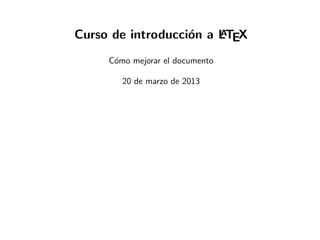
Mejorar documento en LaTeX
- 1. Curso de introducci´n a LTEX o A C´mo mejorar el documento o 20 de marzo de 2013
- 2. Espacios verticales ª Podemos aumentar el espacio entre parrafos con los siguientes operadores: smallskip, medskip, bigskip. ª Para un salto mayor: vspace{xxcm} ª Se pueden utilizar diversas unidades de medida: cm, mm, pt. ª Son preferibles las unidades relativas: em es la anchura de la letra ‘m’ en la fuente en uso; ex es la anchura de la letra ‘x’ 1
- 3. ª La separaci´n entre p´rrafos est´ determinada por la magnitud parskip. o a a Podemos modificar globalmente est´ distancia en el pre´mbulo: a a Por ejemplo: setlength{parskip}{1em} ª La distancia entre l´ ıneas est´ determinada por el tipo de letras. Podemos a modificar esta distancia en el pre´mbulo: a Por ejemplo con renewcommand{baselinestretch}{1.16} multiplicamos por 1,16 esta separaci´n (esto coincide con “doble espacio”. o El paquete doublespace permite gestionar de forma m´s flexible estas a separaciones. ª La distancia entre las l´ ıneas de una tabla o una matriz se puede modificar globalmente: Con renewcommand{arraystretch}{.8} multiplicamos por 0,8 la separaci´n por defecto. o Tambi´n podemos modificar esta dimensi´n para cada tabla o matriz. e o 2
- 4. Notas al margen y al pie ª footnote{Texto} A˜ade un texto en una nota a pie de p´gina. n a ª marginpar{Texto} A˜ade una nota en el margen de la p´gina. n a 3
- 5. Texto en columnas ª La opci´n de documento twocolumn crea una documento escrito a dos o columnas. Con onecolumn y twocolumn podemos alternar p´ginas a una y a a dos columnas. ª El paquete multicol permite crear partes a varias columnas de forma m´s a flexible. 4
- 6. Dimensiones de las p´ginas a ª Ver documento dimensiones.pdf para identificar el nombre de cada dimensi´n. Todas ellas se pueden modificar en el pre´mbulo para conseguir el o a formato elegido. ª El tama˜o del papel en pdfTEX se modifica con: n pdfpageheight 18.3cm pdfpagewidth 24.4cm En TEX m´s dvips: a setlengthpaperheight{183mm} setlengthpaperwidth{244mm} AtBeginDocument{special{papersize=244mm,183mm}} 5
- 7. ª El tama˜o de la mancha se modifica con: n textheight 15.7cm textwidth 22.3cm ª Los margenes superior e izquierdo miden una pulgada por defecto, pero se pueden incrementar o reducir con: voffset -2.9cm hoffset -1.3cm ª Podemos modificar cualquiera de las dimensiones de la p´gina. Por ejemplo: a setlength{headheight}{0cm} setlength{headsep}{0cm} setlength{topmargin}{-0.54cm} setlength{footskip}{1.2cm} El paquete geometry facilita la configuraci´n de todas las medidas. o 6
- 8. Creando bloques: minipage ª Con el entorno minipage podemos crear bloques de texto con una anchura reducida: begin{minipage}{10cm} Este texto se ajustar´a a una caja con 10cm ı de anchura. end{minipage} ª Podemos usar medidas relativas para determinar el ancho: begin{minipage}{.8textwidth} Este texto se ajustar´a a una caja cuya anchura ı es el 80% del ancho de la p´gina. a end{minipage} ª Podemos incluir estos entornos dentro de otros, como por ejemplo, tabular. 7
- 9. Estilo de p´gina: pagestyle{...} a Este operador selecciona entre un estilo de p´gina seg´n su argumento: a u ª plain: Es el estilo por defecto en article y report. La cabecera queda vac´ y el pie de p´gina contiene el n´mero de p´gina ıa a u a ª empty: Deja vac´ la cabecera y el pie. ıos ª headings: Es el estilo por defecto en book. La cabecera contiene informaci´n determinada por la clase del documento y el pie queda vac´ o ıo. ª myheadings: El pie queda vac´ y la cabecera es configurable. ıo 8
- 10. ª thispagestyle{...}, con los mismos argumentos, modifica solamente la p´gina actual. a ª El paquete fancyhdr permite un control total sobre el contenido de los encabezados y pies. ª La opci´n de documento twoside, prepara el documento para la impresi´n a o o doble cara y modifica el comportamiento de las cabeceras. ª Podemos cambiar la p´gina o el cap´ a ıtulo inicial mediante setcounter{page}{173} y setcounter{chapter}{4} 9
- 11. Un documento, varios archivos ª Usando input{archivo.tex} podemos incluir el contenido de un archivo en nuestro documento. ª Con include{archivo}, LTEX controla la estructura creada. A ª includeonly{...} se coloca en la cabecera, y permite excluir la inclusi´n o de algunos archivos. ª TeXnicCenter incluye una “gesti´n de proyectos” para compilar un o “proyecto” desde cualquiera de sus componentes. 10
- 12. Inserci´n de gr´ficos o figuras o a J Con el paquete graphicx y el operador includegraphics[ ]{ }, podemos insertar gr´ficos en distintos formatos. a J La versi´n pdfTEX soporta los formatos pdf, jpg y png. La versi´n TEX o o solamente soporta archivos eps, aunque algunas implementaciones est´na modificadas para soportar otros formatos. El creador de TeX, includegraphics[scale=.2]{knuth.jpg}, no recibe ning´n beneficio econ´mico por su programa. u o El creador de TEX, , no recibe ning´n beneficio econ´mico por su programa. u o 11
- 13. J En el ejemplo anterior, el gr´fico se reduce a un 20 % de su tama˜o original, a n tambi´n podemos establecer reducciones relativas: e begin{center} includegraphics[width=.7textwidth]{sen.jpg} end{center} 12
- 14. J En el ejemplo anterior, el gr´fico se reduce a un 20 % de su tama˜o original, a n tambi´n podemos establecer reducciones relativas: e begin{center} includegraphics[width=.7textwidth]{sen.jpg} end{center} J Con los argumentos opcionales de includegraphics, podemos rotar la figura: begin{center} includegraphics[width=.7textwidth,angle=-45]{sen.jpg} end{center} 12
- 15. Figuras flotantes J El entorno figure deja libertad al programa para que coloque la figura en cualquier lugar de la p´gina, aunque podemos “sugerir” en qu´ posici´n la a e o queremos. Tambi´n permite crear el pie de foto y referenciarlo. e begin{figure}[htp] begin{center} includegraphics[width=.7textwidth]{sen.jpg} end{center} caption{Funci´n seno y la tangente en $x=0$.}label{sen} o end{figure} La figura~ref{sen} muestra la gr´fica de la funci´n seno a o y la recta tangente en el punto 0. 13
- 16. Colores y otros efectos J El paquete graphicx tambi´n incluye otros operadores para mover, rotar, e cambiar de color,. . . 14
- 17. Colores y otros efectos J El paquete graphicx tambi´n incluye otros operadores para mover, rotar, e cambiar de color,. . . a br la J Esta est´ rotada 45o. pa a rotatebox{45}{palabra} 14
- 18. Colores y otros efectos J El paquete graphicx tambi´n incluye otros operadores para mover, rotar, e cambiar de color,. . . a br la J Esta est´ rotada 45o. pa a rotatebox{45}{palabra} J Y esta palabra est´ al triple de su tama˜o. a n scalebox{3}{palabra} 14
- 19. J Podemos elevar una palabra o respecto de la l´ ınea de texto. bajarla raisebox{.5em}{elevar} raisebox{-.5em}{bajarla} 15
- 20. J Podemos elevar una palabra o respecto de la l´ ınea de texto. bajarla raisebox{.5em}{elevar} raisebox{-.5em}{bajarla} J E incluso girarla y bajarla: raisebox{-1.5em}{rotatebox{90}{palabra}}. 15
- 21. J Podemos elevar una palabra o respecto de la l´ ınea de texto. bajarla raisebox{.5em}{elevar} raisebox{-.5em}{bajarla} J E incluso girarla y bajarla: raisebox{-1.5em}{rotatebox{90}{palabra}}. J Para recuadrar una palabra escribimos fbox{palabra}. Para cambiar tama˜o de la caja n varias palabras escribimos framebox[13em][c]{varias palabras} 15
- 22. J Para introducir colores necesitamos utilizar el paquete color. 16
- 23. J Para introducir colores necesitamos utilizar el paquete color. J Para cambiar el color del texto usamos: textcolor{blue}{Para cambiar el color del texto}. 16
- 24. J Para introducir colores necesitamos utilizar el paquete color. J Para cambiar el color del texto usamos: textcolor{blue}{Para cambiar el color del texto}. J Para cambiar el color de fondo de la p´gina: pagecolor{yellow} a 16
- 25. J Para introducir colores necesitamos utilizar el paquete color. J Para cambiar el color del texto usamos: textcolor{blue}{Para cambiar el color del texto}. J Para cambiar el color de fondo de la p´gina: pagecolor{yellow} a J Podemos utilizar los colores predefinidos o definir los queramos: definecolor{celeste}{rgb}{0,.8,.9} definecolor{verdebotella}{cmyk}{0.1,0,.8,.9} definecolor{mediogris}{gray}{.5} 16
- 26. J Tambi´n podemos resaltar texto usando cajas con colores. e 17
- 27. J Tambi´n podemos resaltar texto usando cajas con colores. e J Si queremos escribir un texto en amarillo en una caja roja : colorbox{red}{textcolor{yellow}{un texto en amarillo en una caja roja}} J Y si queremos poner un texto rojo en una caja amarilla con borde azul : fcolorbox{blue}{yellow}{textcolor{red}% {textcolor{red}{texto rojo en una caja amarilla con borde azul}} 17
- 28. Bibliograf´ ıa El libro [1] nos puede ayudar con los gr´ficos. a Referencias [1] M. Goossens, S. Rahtz, F. Mittelbach: The Latex Graphics Companion. Addison Wesley 1997. begin{thebibliography}{99} bibitem{latex} M. Goossens, S. Rahtz, F. Mittelbach: {it The Latex Graphics Companion}. Addison Wesley 1997. end{thebibliography} 18
- 29. Entornos y macros Teorema 1. [de Rolle] Sea f una funci´n continua definida en un intervalo o cerrado [a, b] de R y derivable en (a, b). Entonces existe un n´mero c ∈ (a, b) tal u que f (c) = 0. 19
- 30. Entornos y macros Teorema 1. [de Rolle] Sea f una funci´n continua definida en un intervalo o cerrado [a, b] de R y derivable en (a, b). Entonces existe un n´mero c ∈ (a, b) tal u que f (c) = 0. Podemos definir el entorno teorema y una macro con R escribiendo: newcommand{real}{mathbb{R}} newtheorem{theorem}{Teorema} 19
- 31. Entornos y macros Teorema 1. [de Rolle] Sea f una funci´n continua definida en un intervalo o cerrado [a, b] de R y derivable en (a, b). Entonces existe un n´mero c ∈ (a, b) tal u que f (c) = 0. Podemos definir el entorno teorema y una macro con R escribiendo: newcommand{real}{mathbb{R}} newtheorem{theorem}{Teorema} begin{theorem}[de Rolle] Sea $f$ una funci´n continua definida en el intervalo $[a,b]$ o de $real$ y derivable en $(a,b)$. Entonces existe un n´mero u $c in (a,b)$ tal que $f’(c)=0$. end{theorem} 19
